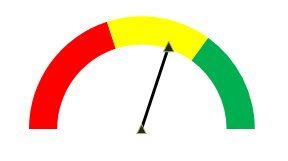
A utilização de gráficos no Excel tem como objetivo exibir dados de forma a facilitar a análise e compreensão de certas informações em uma planilha.
Além dos diversos modelos de gráficos já pré-definidos no Excel, como por exemplo, barras, pizza, coluna, entre outros, podemos ainda criar modelos ajustados de acordo com a necessidade em cada apresentação de determinada informação. Um desses modelos possíveis é o gráfico em forma de velocímetro ou simplesmente o gráfico com ponteiro. Veja a seguir o passo a passo para criá-lo.
Criando o mostrador
1. O primeiro passo é realizar a criação dos dados que serão apresentados no gráfico. No caso, esses se dividirão em duas partes, sendo a primeira com os dados referentes ao mostrador e a segunda parte referente aos dados do ponteiro.
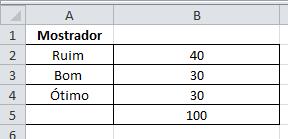
2. Note que na figura acima foram criadas as informações referentes ao mostrador do gráfico, onde:
De 0 a 40 será representado pelo marcador “Ruim”.
De 41 a 70 será representado pelo marcador “Bom”.
De 71 a 100 será representado pelo marcador “Ótimo”.
3. Para criação do gráfico, basta selecionar os dados do mostrador e escolher a opção “Gráfico de Rosca”, conforme passos mostrados na imagem abaixo:
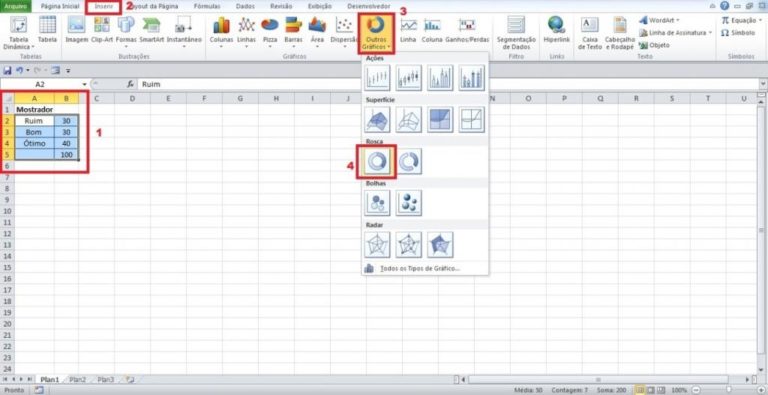
4. Após inserir o gráfico de rosca, teremos o seguinte resultado inicial:
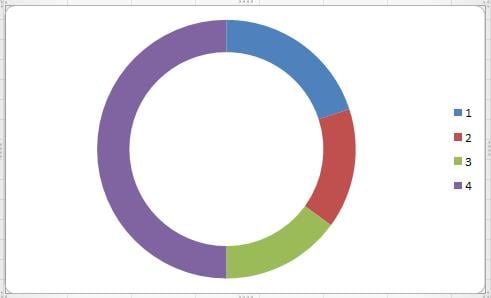
5. Note que para que o formato de “meia-lua” seja mostrado, ainda são necessários alguns ajustes no gráfico. Desse modo, basta clicar com o botão direito sobre o gráfico e escolher a opção “Formatar Série de Dados”.
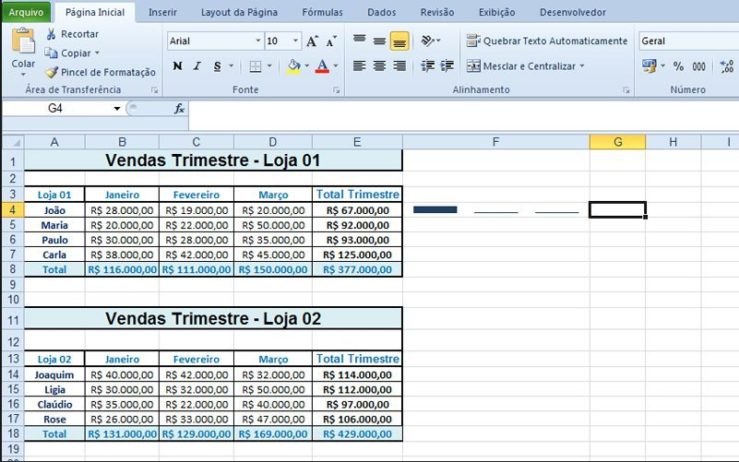
6. Será aberta uma nova janela, onde será necessário ajustar a rotação da primeira fatia (no caso, representado pela cor roxa). Desse modo ajustaremos a rotação da fatia para 270 graus, fazendo-a ficar na parte de baixo. Para finalizar, basta clicar no botão “Fechar”.
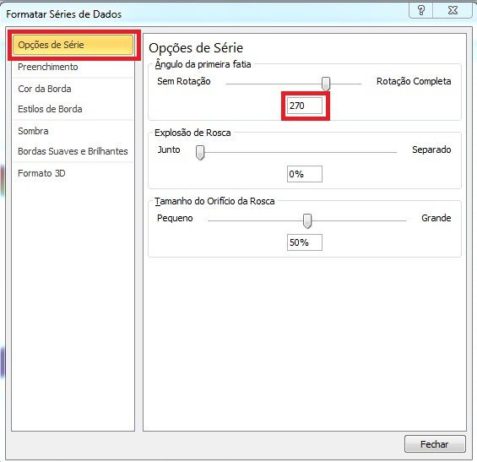
7-. Após configurar a posição do gráfico, clique somente na primeira fatia (cor roxa) para selecioná-la e escolha novamente a opção “Formatar Série de Dados”. Agora formataremos o preenchimento da fatia conforme abaixo:
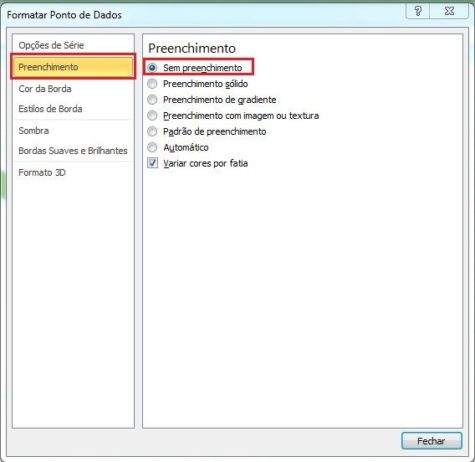
Note na imagem acima que excluímos o preenchimento da primeira fatia ao selecionar a opção “Sem Preenchimento”. Desse modo, o gráfico passará a ter o seguinte formato:
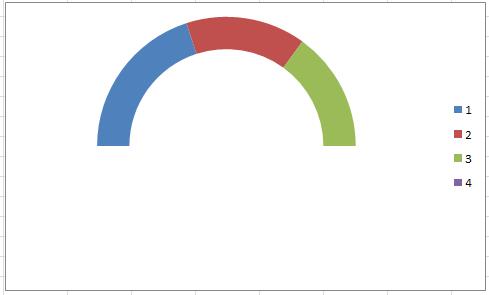
É possível ainda formatar as cores de acordo com o desejado. No exemplo acima utilizamos as cores vermelho para ruim, amarelo para bom e verde para ótimo.
A troca de cores é feita conforme o procedimento citado anteriormente selecionando a faixa desejada, e escolhendo a opção “Formatar Série de Dados” ao clicar com o botão direito no gráfico.
Na aba de preenchimento, basta escolher “Preenchimento Sólido” para cada fatia e alterar a cor conforme desejado.
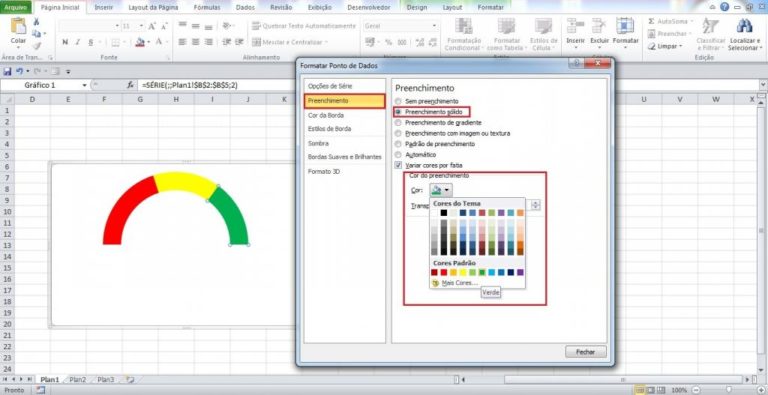
Criando o ponteiro
8. O segundo passo para completar o gráfico é a criação do ponteiro. Nesse caso, observe as imagens abaixo:
a. Crie em uma célula o valor referente à posição do ponteiro no gráfico. Na imagem abaixo o ponteiro estará na posição 40 do gráfico.
![]()
b. Crie as coordenadas do ponteiro, ou seja, a posição do ponteiro dentro do gráfico. Note na imagem abaixo que a base do ponteiro estará localizada nas coordenadas 0 (zero) para X e 0 (zero) para Y.
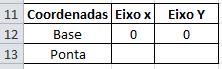
Para uma melhor compreensão, podemos imaginar um plano cartesiano onde o valor 0 (zero) para X e Y representam o centro conforme exemplo abaixo:
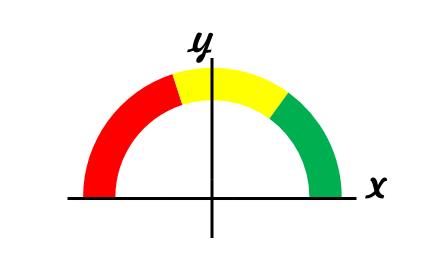
c. A ponta do ponteiro dependerá da posição em que o ponteiro está, ou seja, percorrerá de acordo com a posição estipulada no campo “Posição”, conforme imagem abaixo:
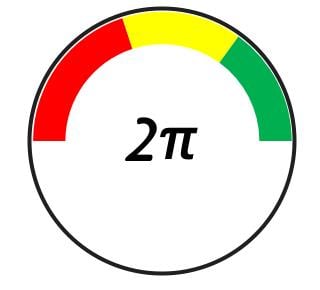
Sendo assim, para definição da posição do ponteiro utilizaremos as funções abaixo:
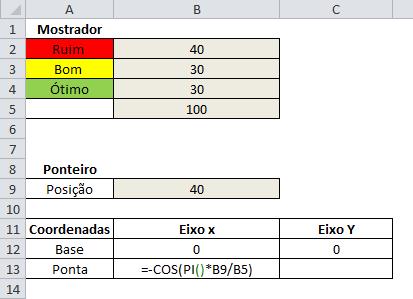
A definição da ponta do eixo X se dá utilizando a função de cosseno:
=-COS(PI()*B9/B5)
Em que:
- Multiplica-se pelo valor da posição (no caso B9) e divide-se pelo total (no caso 100) para calcular a porcentagem percorrida.
Obs: note que o cosseno deverá ser negativo para que o ponteiro percorra no sentido horário.
Já a definição do eixo Y se dá utilizando a função de seno:
=SEN(PI()*B9/B5)
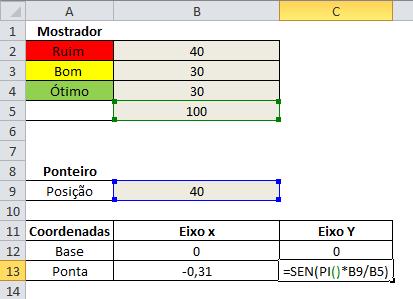
Desse modo, finalizamos a criação da posição do ponteiro, sendo o próximo passo inseri-lo no gráfico.
9. Clique com o botão direito do mouse no gráfico e escolha a opção “Selecionar Dados”. Será aberta uma nova janela conforme abaixo:
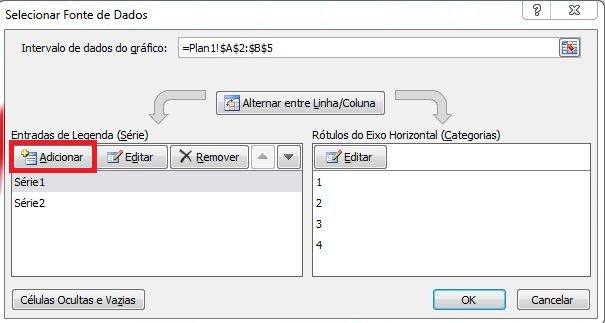
10. Clique no botão “Adicionar” e será aberta uma nova janela para nomear a série. No caso, daremos o nome de Ponteiro. Clique em OK nas duas janelas para finalizar.
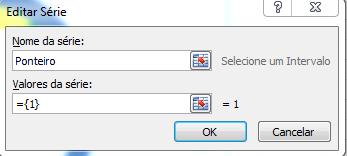
Note que será criada uma nova série em forma de fatia. Para alterarmos, basta clicar com o botão direito na fatia e escolher a opção “Alterar Tipo de Gráfico de Série”.
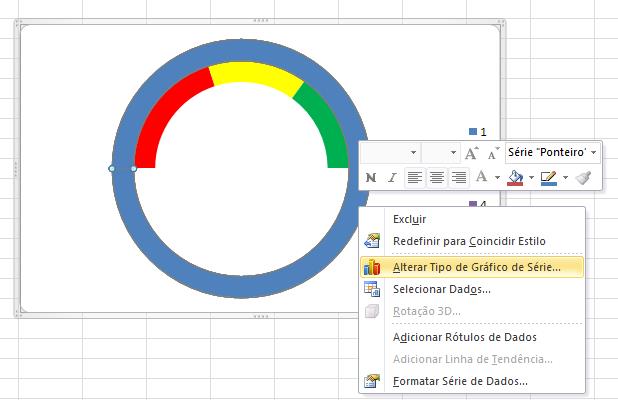
11. Será aberta uma nova janela. Escolha a opção de “Gráfico de Dispersão” conforme mostrado abaixo e clique em OK.
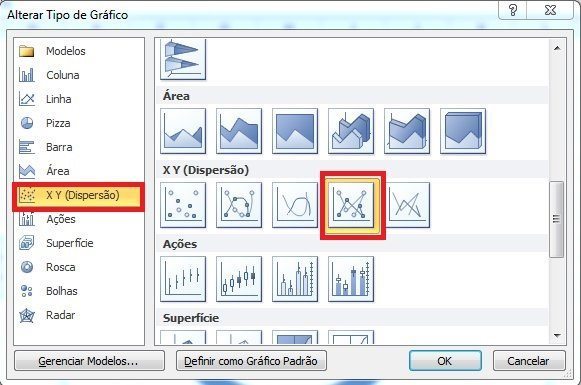
12. Note que o gráfico será alterado. No próximo passo, clique com o botão direito no gráfico e escolha novamente a opção “Selecionar Dados”. Em seguida, clique na estrada referente ao Ponteiro e clique em “Editar”.
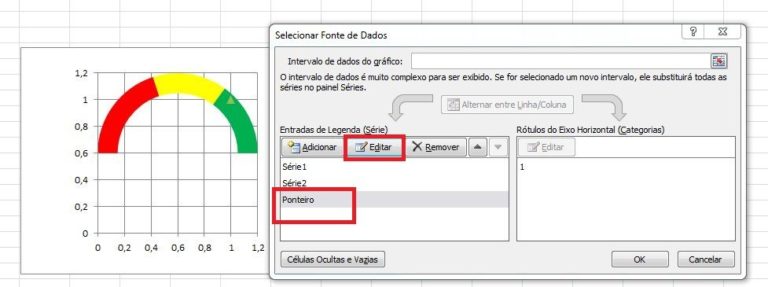
13. Na janela que se abrirá, defina os valores de X e Y utilizando os intervalos criados. Para melhor compreensão, veja a imagem abaixo:
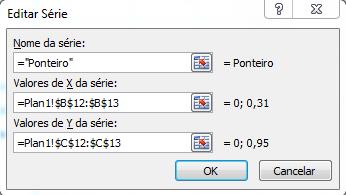
14. Note que o ponteiro já passa a ser exibido, porém ainda não está como desejado. Nesse caso, deve-se formatar as escalas dos eixos X e Y conforme mostrado na imagem abaixo. Para isso, basta clicar com o botão direito em cada eixo e escolher a opção “Formatar Eixo”.
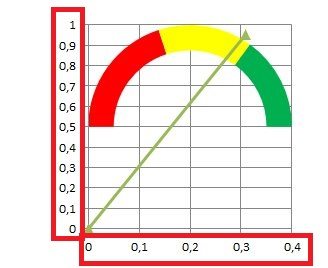
Em cada um dos eixos estipularemos os valores para:
Mínimo: -1,3
Máximo: 1,3
Desse modo, o ponteiro será ajustado da forma correta:
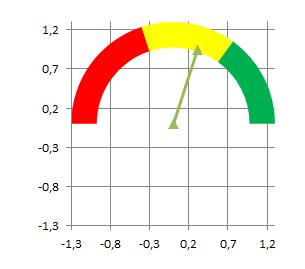
Ao final do procedimento, teremos como resultado o gráfico em forma de ponteiros, ou velocímetro. A formatação deste ainda poderá ser feita conforme desejo de cada usuário, inserindo-se legendas, bordas entre outros recursos disponíveis no Excel.
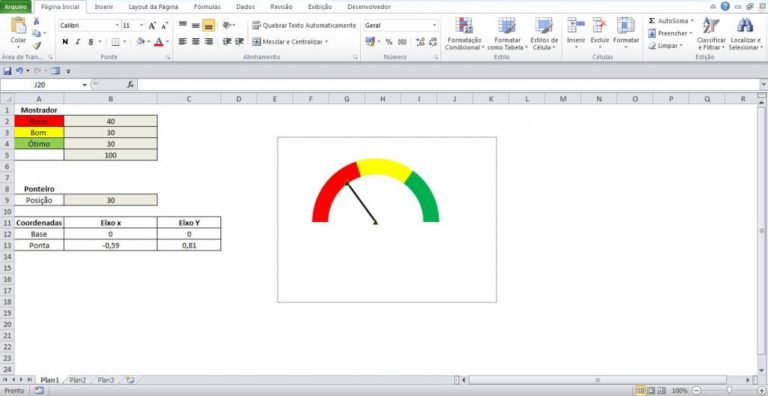
Ficou interessado em aprender mais dicas para tirar o melhor proveito do Excel? Acompanhe nosso blog e surpreenda-se!





